Sisällysluettelo
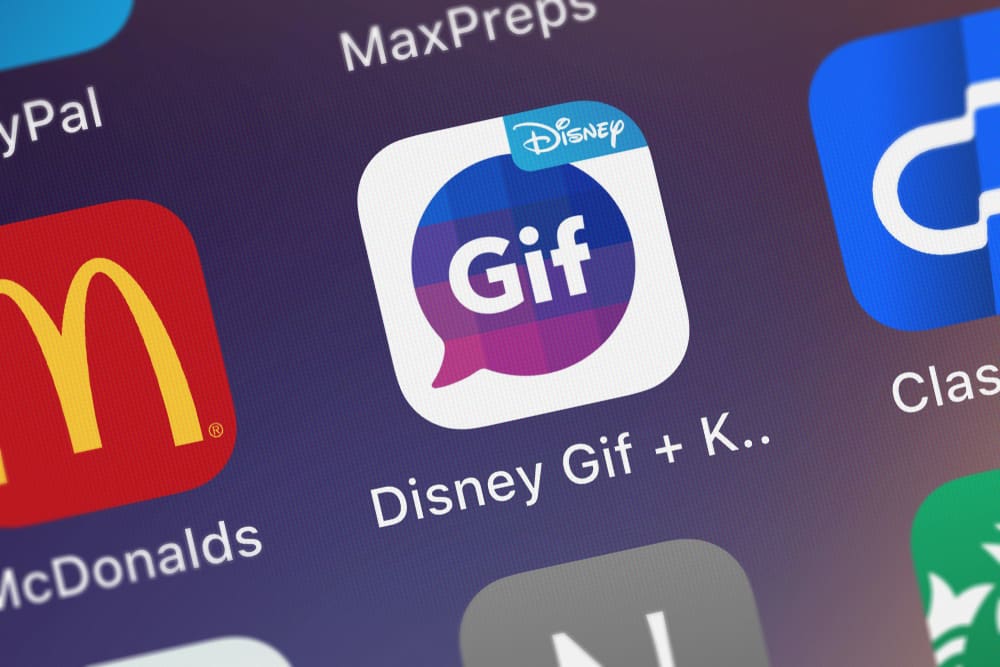
Käytätkö iPhonea ja rakastat GIF-kuvien lähettämistä tekstiviestien aikana? Tai ehkä etsit tapaa lähettää GIF-kuvia iPhonen näppäimistön kautta. Jos kyllä, olet oikeassa paikassa, koska opetan sinulle, miten voit lähettää GIF-kuvia iPhonen näppäimistöllä.
Katso myös: Missä Dell-kannettavan tietokoneen mikrofoni on? Nopea vastausSinun on mentävä mihin tahansa keskusteluun ja napsautettava painiketta tyyppikenttä Näyttöön ilmestyy näppäimistö; tässä vaiheessa sinun on katsottava näppäimistön ensimmäisen rivin yläpuolella olevia kuvakkeita, havaittava a punainen hakukuvake ja napsauta sitä. Se avaa kaikki käytettävissä olevat GIF-kuvat, jotka voit lähettää.
Tämä voi olla sinulle haastavaa, jos olet uusi iPhone-käyttäjä. Joten auttaakseni sinua näytän sinulle vaiheittaisen oppaan, joka lopulta johtaa sinut saamaan GIF-kuvat iPhoneen.
Mitä GIFit ovat?
GIF-kuvat ovat lyhyet, silmukoituvat videot jotka toistuvasti toistavat ilman ääntä Niitä voi käyttää näyttämään pienen hetken, kuten jonkun kasvot, kun hän on yllättynyt, tai pienen toiminnan, kuten tanssin.
Niitä voi käyttää myös näyttämään liikettä jossakin staattisessa kohteessa, kuten kuvassa, jossa koira istuu paikallaan. GIF-kuvia käytetään usein siihen, että ilmaista tunteita , mutta voit käyttää niitä myös jakaa ideoita tai vitsejä .
Opetellaan siis, miten GIF-kuvat saadaan iPhonen näppäimistölle.
Kuinka saada GIF-kuvia iPhonen näppäimistöön
GIF-kuvien saamiseksi iPhonen näppäimistölle on kaksi tapaa: käyttämällä näppäimistön ja kantamenetelmä tai kolmannen osapuolen sovellus .
Tässä artikkelissa näytetään tapoja, joiden avulla saat kätevästi tarvitsemasi GIF-kuvat, jotta voit näyttää tunteesi keskustelun aikana.
Menetelmä #1: varastomenetelmä
Tässä ovat vaiheet, joita voit noudattaa saadaksesi GIF-kuvat iPhonen näppäimistöön.
- Laukaisu WhatsApp tai jokin muu viestisovellus ja avaa kenen tahansa keskustelu.
- Napsauta viestiä Kirjoituslaatikko saadaksesi näppäimistön näyttöön.
- Spot ja napsauta punainen haku kuvake .
- Avautuu toinen ikkuna, jossa on kaikki GIF-kuvat; klikkaa minkä tahansa lähettämistä varten.
Jos et löydä tarpeitasi vastaavaa, voit napsauttaa painiketta hakupalkki GIF-kuvien yläpuolella ja tee haku niiden mukaisesti.
Katso myös: Kuinka avata XLSX-tiedostoja MacissaTämä on helpoin tapa saada ja lähettää GIF-kuvia jollekin käyttämällä vain iPhonen näppäimistöä.
Tapa #2: Lisää GIF-kuvia kolmannen osapuolen sovelluksella
Joskus et löydä tarvitsemiasi GIF-kuvia tunteidesi mukaan iPhonen vakionäppäimistöstä. Sinun on yritettävä käyttää kolmannen osapuolen sovellusta ja saat tässä tilanteessa erilaisia GIF-kuvia.
Tätä varten sinun on noudatettava alla olevia ohjeita.
- Mene osoitteeseen App Store ja etsi kolmannen osapuolen GIF-sovellukset (esim, GIPHY , GIF X ja GIFPakattu ).
- Lataa ja asenna valitsemasi sovellus.
- Mene nyt mihin tahansa viestisovellus ja avaa mikä tahansa keskustelu.
- Klikkaa viestiä tyyppikenttä ja huomaa GIFs-sovellus kuvake. Kuvake on sama kuin ladatun sovelluksen kuvake.
- Klikkaa kuvaketta, niin avautuu uusi ikkuna, jossa näkyvät kaikki käytettävissä olevat GIF-kuvat.
- Näet erilaisia GIF-kategorioita, jotka voivat auttaa sinua. löytää sopivin GIF tunnetilan mukaan. Näet myös hakupalkki jonka avulla voit etsiä GIF-kuvia.
Näin saat nopeasti GIF-kuvat iPhonen näppäimistöön asentamalla kolmannen osapuolen sovellukset.
Päätelmä
Näin saat siis GIFit nopeasti ja ongelmitta iPhonen näppäimistölle. iPhonen näppäimistössä on sisäänrakennettu toiminto, jonka avulla voit lähettää GIFejä poistumatta hetkeksikään chatista. Voit kokeilla molempia edellä mainittuja tapoja ja saada upeita GIFejä tarpeidesi mukaan.
Usein kysytyt kysymykset
Onko iPhonen näppäimistössä GIF-kuvia?Kyllä, iPhonen näppäimistössä on GIF-kuvia. Kaikki iPhonet, joissa on iOS 10 tai uudemmissa käyttöjärjestelmissä on GIFit näppäimistöllä. Näin voit lähettää GIFit nopeasti kenelle tahansa poistumatta edes chatista. Saat tämän upean ominaisuuden käyttöön seuraamalla edellä mainittuja ohjeita.
Miksi en saa GIF-kuvia iPhoneen?Jos et näe GIF-kuvaketta iPhonen näppäimistössä, sinun pitäisi pyyhkäise listaa vasemmalle Näet vaihtoehdon kuvakkeen, jossa on 3 pistettä luettelon lopussa. Napsauta sitä, niin pääset näyttöön, jossa voit lisätä GIF-kuvakkeen näppäimistöllesi.
Miksi en voi lähettää GIF-tiedostoa tekstiviestissä iPhoneen?GIFit ovat mediatiedostot , eikä GIF-kuvia voi lähettää tekstiviestissä, ellei ole internet-yhteyttä, koska tiedostokoko on liian suuri tekstiviestiin.
Miten GIF-kuvia tallennetaan iOS 14:ssä?Jos haluat tallentaa minkä tahansa GIF-tiedoston iPhonen tallennustilaan, sinun on noudatettava seuraavia ohjeita.
1. Paina pitkään GIF, jonka haluat tallentaa.
2. Näyttöön tulee luettelo vaihtoehdoista; sinun on napsautettava " Avaa uudessa välilehdessä " -vaihtoehto.
3. GIF latautuu toiselle välilehdelle. Paina pitkään GIF-kuvassa uudelleen ja napsauta " Lisää valokuviin "GIF tallennetaan automaattisesti iPhoneen.
